手机如何截屏在桌面,在现代社会中手机已经成为了人们生活中必不可少的工具之一,随着科技的不断进步,手机的功能也越来越强大,截屏功能便是其中之一。无论是记录珍贵的瞬间、保存重要的信息,还是与他人分享精彩的内容,手机截屏都能帮助我们轻松实现。手机如何在桌面上进行截屏呢?截屏后又该如何保存截图呢?本文将为大家详细介绍手机截屏的操作步骤以及保存截图的方法,让我们一起来探索吧!
手机截屏后如何保存截图
具体方法:
1.首先,我们可以同时按下“关机键”和“音量键”就可以完成截屏了呦。注意一定要同时按住才可以哦,不同时按的话,我们不是点击了锁屏键就是点击了调节音量键啦,就不是我们想要的截屏了哦。

2.我们还可以用手在手机屏幕上从下往上滑一下,我们就可以看到在第二排。第四个图标是“超级截屏”,我们需要点击一下这个图标,选择“矩形截屏”,就可以截出任意区域的一部分了哦。
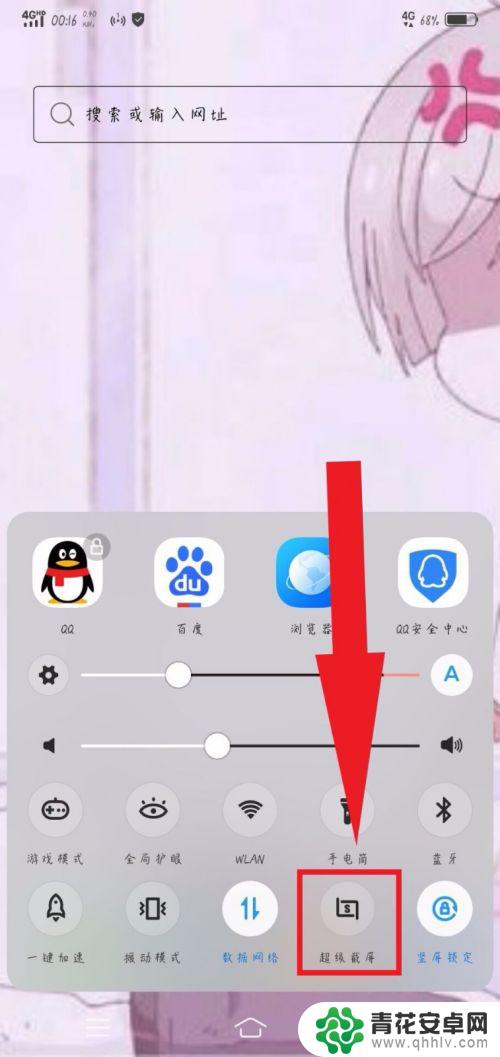
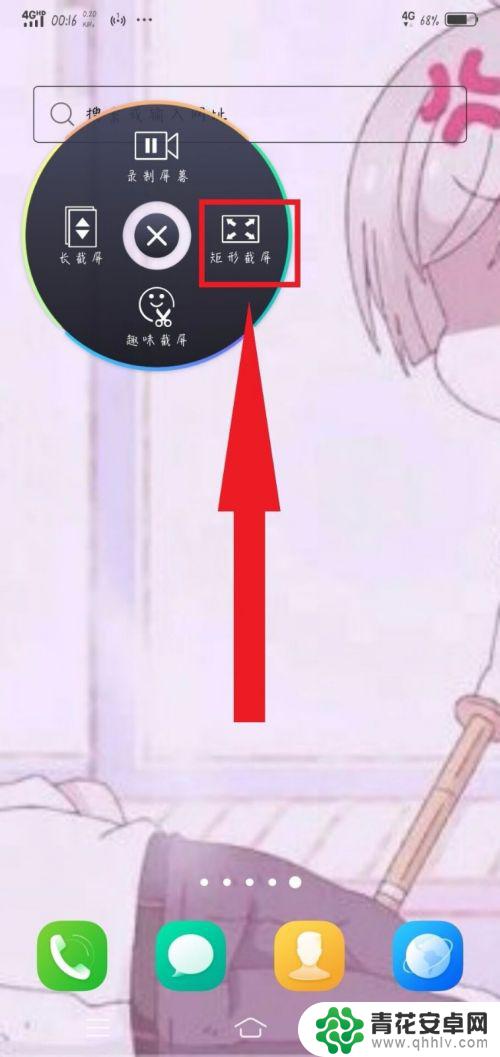
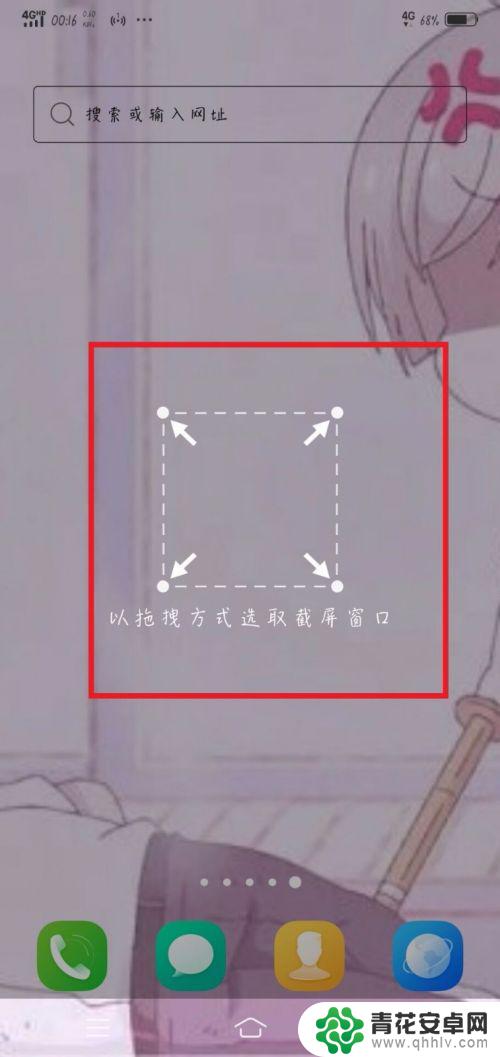
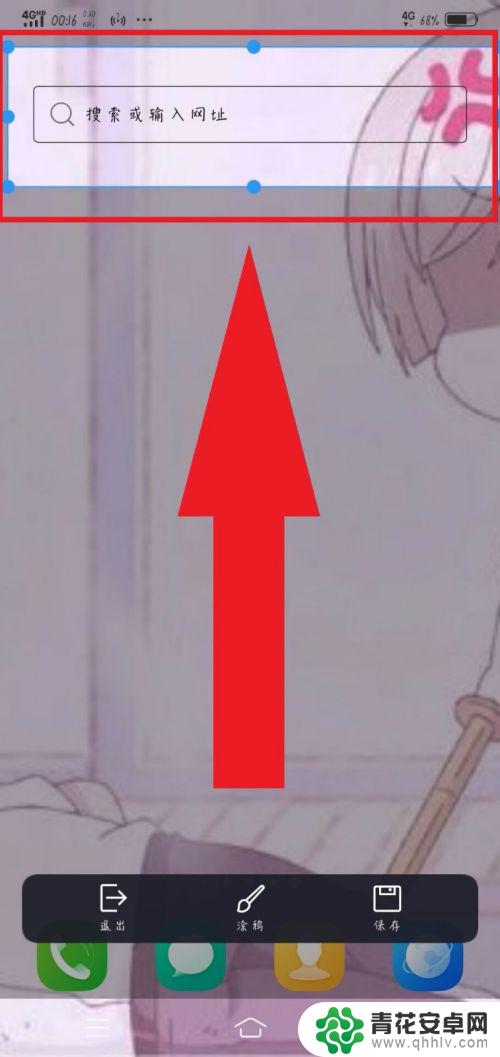
3.同理,我们选择“长截屏”也是可以达到截屏效果。不一样的是我们可以下拉页面,就可以截取整个屏幕之下的页面,也是比较方便的,一张图就可以截出几页的东西,就不用分别截取了哦。
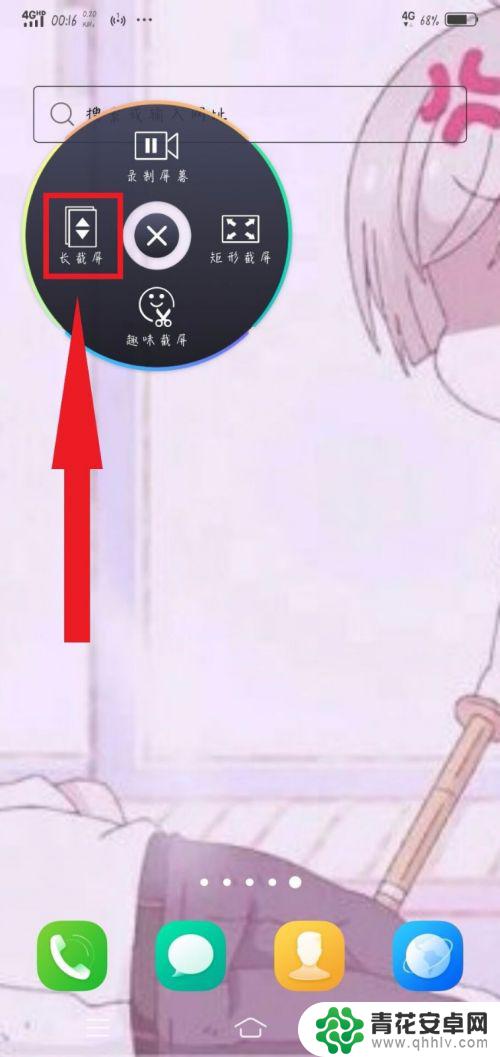
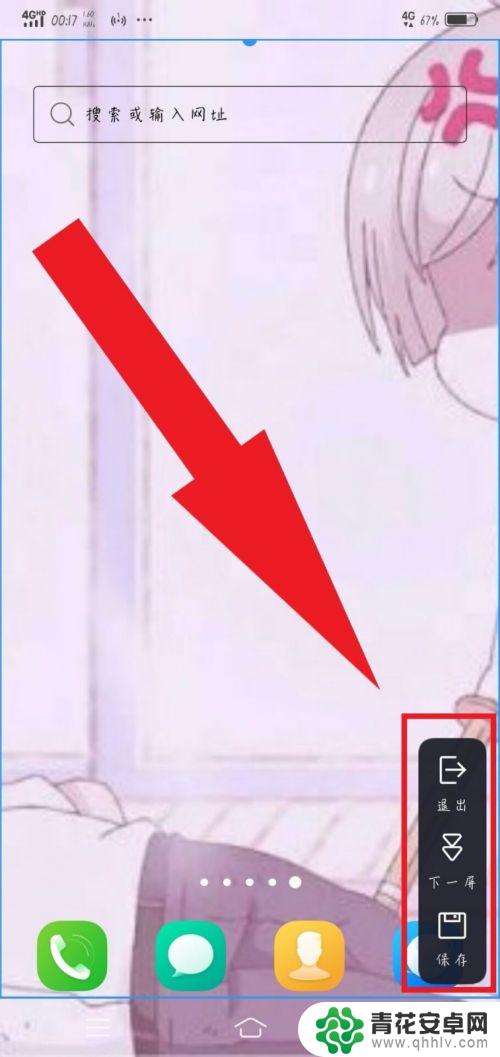
4.还是同理,我们选择“趣味截屏”,这个截屏之所以叫做趣味截屏,就是因为里面有超多的截图选项,“图形截屏”,“探索截屏”,“涂鸦截屏”,选择合适的截屏方式进行截屏就可以啦。
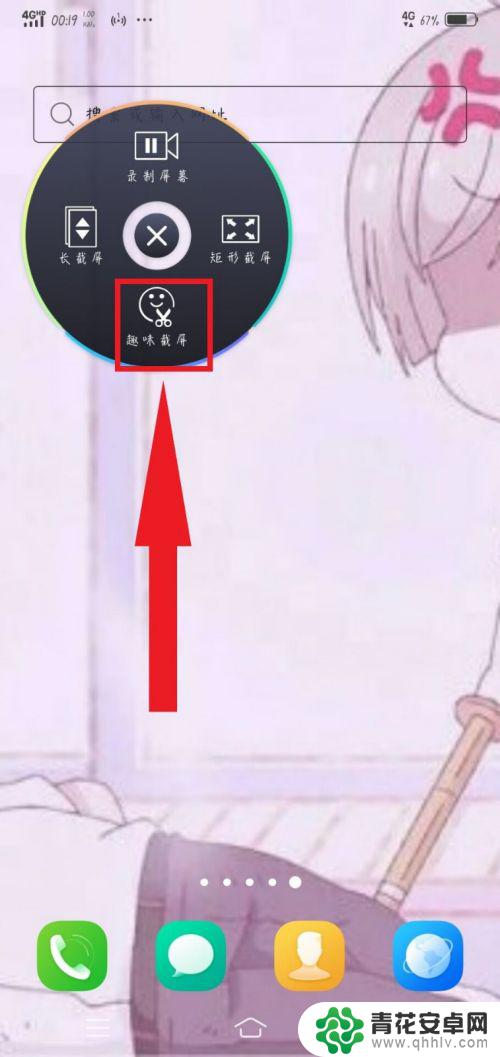
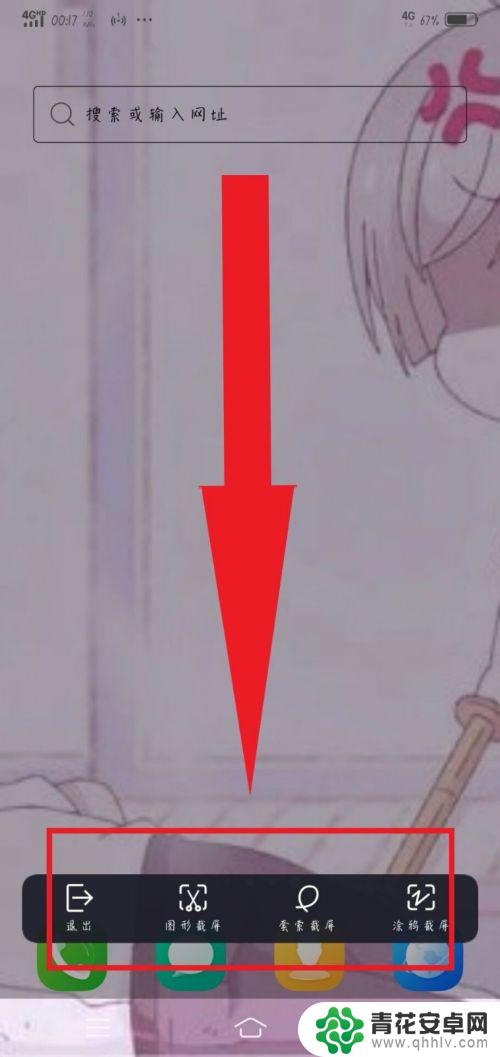
5.最后一种方法比较简单,也是比较实用的,就是三指上滑截屏,这种方法就是需要一定要三根手指同时上滑就可以达到截屏的效果,在着急截屏时,用这个方法比较快哦。你学会了吗?
以上就是在桌面上如何截屏的全部内容,如果遇到这种情况,你可以按照以上操作进行解决,非常简单快速。










